ALTTOPLAM işlevi: Formül ve Excelde ALTTOPLAM işlevinin nasıl kullanılacağı

Excel
Excel tablosundaki verilerin ortalamasını hesaplamak için tanıdık ortalama işlevi olan ORTALAMA işlevini kullanacağız. Ancak Excel'de ortalama değerin hesaplanması neredeyse her zaman birçok farklı koşulu içerecektir. Bu nedenle, koşullu ortalamayı hesaplamak için EĞERORTALAMA işlevine ihtiyacınız vardır.
AVERAGEIF, kullanıcının belirlediği koşullarla birlikte tablodaki yerelleştirilmiş veri alanlarıyla ortalamayı hesaplayacaktır. Excel'de koşullu ortalamayı hesaplamak için ORTALAMA EĞER işlevinin nasıl kullanılacağı, aşağıdaki makalede LuckyTemplates tarafından her farklı örnekle açıklanacaktır.
Excel'deki EĞERORTALAMA işlevinin sözdizimi şöyledir: = EĞERORTALAMA(aralık, ölçüt, [ortalama_aralık]) .
Orada:
EĞER ORTALAMA işlevini kullanırken dikkat edin :
Ortalama puanı aşağıdaki veri tablosunda hesaplayacağız.

Örnek 1 : Puanı 5'ten büyük olan öğrencilerin ortalama puanını hesaplayın .
=ORTALAMAEĞER(D2:D6,">5") formülünü girin ve Enter tuşuna basın.

Sonuç aşağıda gösterildiği gibi olacaktır.
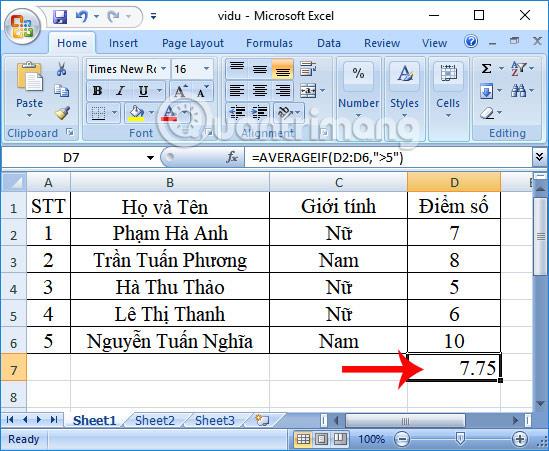
Örnek 2 : Puanı 5'in altında olan öğrencilerin ortalama puanlarını hesaplayınız .
=ORTALAMAEĞER(D2:D6,"<> formülünü girin ve Enter tuşuna basın.

Nihai sonuç #BÖL/0! Excel, kullanıcı tarafından belirlenen koşullara bağlı olduğundan ve bu duruma karşılık gelen bir değerin olmadığını belirlediğinden, burada 5 puanın altında öğrenci yoktur.
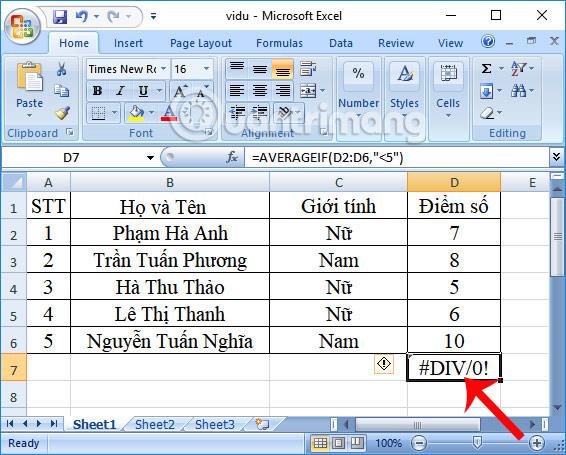
Örnek 3 : Erkek öğrencilerin ortalama puanlarını hesaplayınız .
Burada iki alanı yerelleştirmeniz gerekir: Koşulları filtrelemek için Cinsiyet ve ortalama puanı hesaplamak için Puan alanı.
Burada kullanılan sözdizimi =ORTALAMAEĞER(C2:C6,"Erkek",D2:D6) şeklindedir ; yürütmek için Enter tuşuna basın.

Nihai sonuç aşağıda gösterildiği gibi olacaktır.

Örnek 4 : Adı Soyadı sütununda Thi harfi bulunmayan öğrencilerin ortalama puanlarını hesaplayınız .
=ORTALAMAEĞER(B2:B6,"<>Thi",D2:D6) formülünü elde edeceğiz ve Enter tuşuna basacağız.
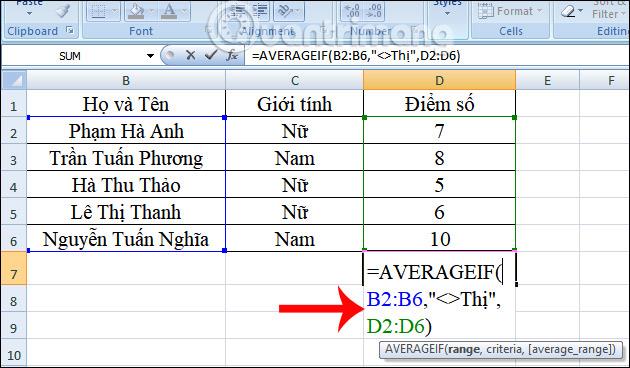
İsimlere göre sıralanmış puanların ortalamasının hesaplanmasında sonuç aşağıdaki gibi olacaktır.

Yukarıda, EĞER ORTALAMA işlevinin genel sözdizimiyle ve her özel durumun farklı koşullarla nasıl kullanılacağına ilişkin bir eğitim bulunmaktadır. EĞER ORTALAMA işlevini uygun şekilde uygulamak için hesaplanacak alanı ve koşul içeriğini açıkça tanımlamanız gerekir.
Size başarılar diliyorum!
Excel
Excel 365 (2016/2019) ile eski excel dosyalarını açmanın yollarını keşfedin.
Reddit kullanıcısı MehmetSalihKoten, Tetris'in tamamen işlevsel bir versiyonunu Microsoft Excel'de oluşturdu.
Excel'de ölçü birimlerini dönüştürmek için Dönüştür işlevini kullanacağız.
YATAYARA işlevi nedir? Excel'de YATAYARA işlevi nasıl kullanılır? Hadi LuckyTemplates ile öğrenelim!
Excel'deki EĞERHATA işlevi oldukça yaygın olarak kullanılır. Bunu iyi kullanmak için Microsoft Excel'in EĞERHATA formülünü anlamanız gerekir.
Excel'deki DEĞER işlevi nedir? Excel'deki Değer formülü nedir? LuckyTemplates.com'la öğrenelim!
Excel'deki EOMONTH işlevi, çok basit bir uygulamayla belirli bir ayın son gününü görüntülemek için kullanılır. Daha sonra girdiğimiz verilere göre belirli bir ayın son gününü alacaksınız.
Excel VBA'da tekrarlanan görevleri otomatikleştirmek mi istiyorsunuz? Öyleyse, bir koşul karşılanana kadar tekrarlanan bir dizi eylemi uygulamak için Do-While döngüsünün nasıl kullanılacağını öğrenelim.
Excel'deki varsayılan sütun genişliği ve satır yüksekliği girdiğiniz verilerle eşleşmeyebilir. Aşağıdaki makale size Excel 2016'daki sütunların, satırların ve hücrelerin boyutunu değiştirmenin bazı yollarını göstermektedir. Lütfen bu makaleye bakın!







